如何制作纯净的系统u盘启动盘-如何制作纯净的系统U盘启动盘
时间:2025-05-20阅读量:作者:大白菜
在电脑出现无法正常启动的情况时,u盘启动盘能够大显身手,帮助解决电脑中的诸多难题。例如,它可以有效清除那些难以对付的顽固病毒,对受损的磁盘引导分区进行修复,完成硬盘的分区操作,实现重要数据的备份,以及顺利安装电脑系统等
如何制作纯净的系统u盘启动盘
在电脑出现无法正常启动的情况时,u盘启动盘能够大显身手,帮助解决电脑中的诸多难题。例如,它可以有效清除那些难以对付的顽固病毒,对受损的磁盘引导分区进行修复,完成硬盘的分区操作,实现重要数据的备份,以及顺利安装电脑系统等。接下来,我们带来制作u盘启动盘以及安装系统的方法。

1、获取软件:大白菜U盘启动盘制作工具。
2、准备U盘:准备一个至少8GB容量的U盘。
3、下载系统镜像文件:从MSDN或其他官方途径下载Windows 7系统的ISO镜像文件。
二、注意事项
1、确保U盘容量足够,建议8GB及以上,以便制作U盘启动盘后有足够空间存放系统镜像文件。
2、安装过程中按提示操作,选择正确安装分区(一般为C盘),注意格式化会清除分区数据。
3、安装系统期间,不要中断或断电,以免导致重装系统失败。
三、用U盘来安装win7
1、先把U 盘插到电脑上。
2、运行大白菜U盘启动盘制作工具,点击“一键制作成USB启动盘”。

3、在电脑上打开浏览器,访问一下MSDN网站。按照网站上给的指导步骤,挑出你需要的那个Windows7版本,把它对应的ed2k链接复制下来,然后用这个链接去下载系统文件。
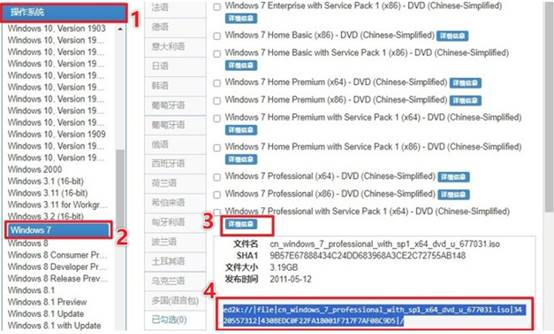
4、把下载好的Windows7系统ISO文件,复制到U盘里面放着。
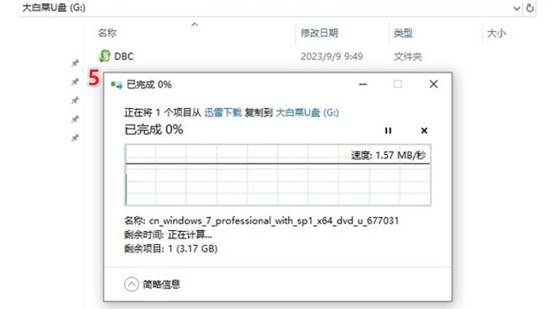
5、现在重启电脑,等开机画面一出现的时候,就不停地按U盘启动快捷键。
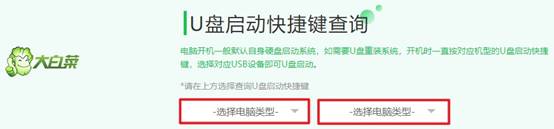
6、通过按U盘启动快捷键,就能进入BIOS/UEFI设置界面了,在里面找到启动菜单选项,然后把U盘设置成第一个启动项。不过呢,具体怎么操作可能因为电脑品牌和型号不一样而有所不同哦,一般来说在Boot选项卡下面,用上下方向键选中U盘选项,再按Enter键或者加号键,把它移动到最上面。
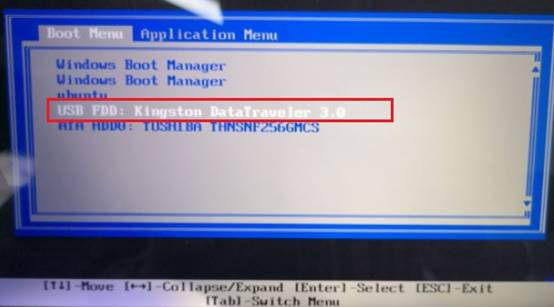
7、设置好U盘启动之后,电脑就会从U盘启动,期间可能还会自动重启一下,那就耐心等着PE系统完全加载出来。
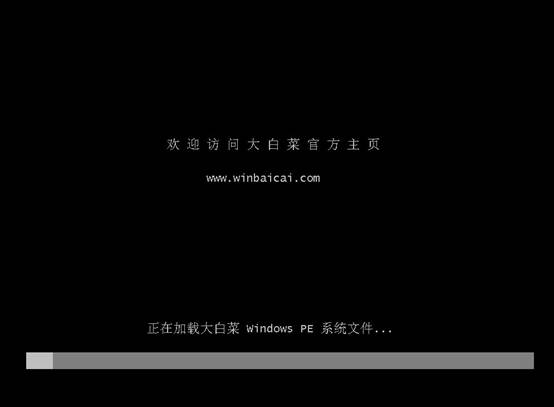
8、等进入PE系统后,打开“大白菜装机工具”,找到你之前下载的Windows7 ISO文件,再选定目标安装盘,通常是C盘。
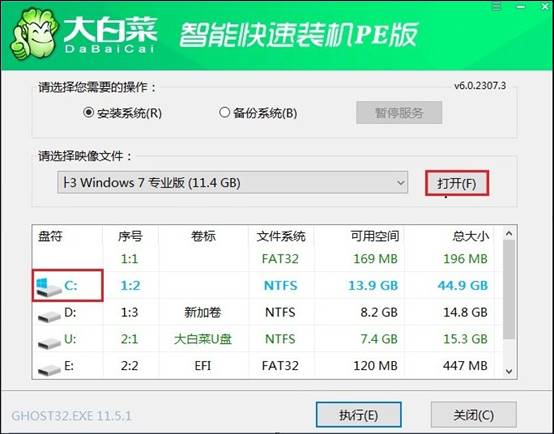
9、选好之后点击“执行”,要是出现了确认提示,就选“是”。
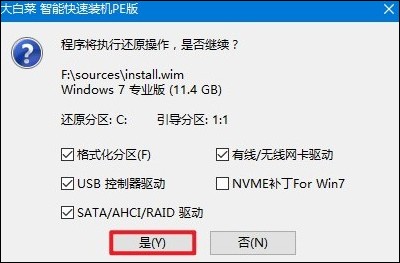
10、安装进程开始启动了,把“完成后重启”这个选项勾选上。
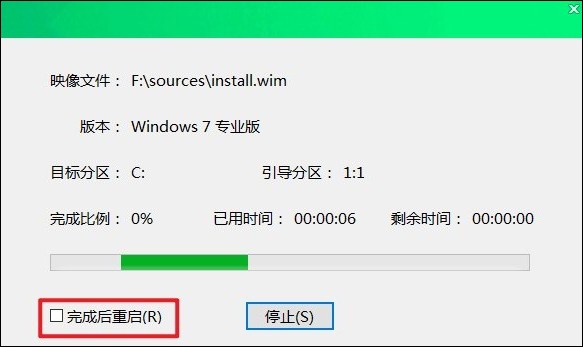
11、耐心等着安装过程顺利完成,重启时把U盘拔掉,等待电脑顺利进入Windows 7。

以上教程讲解了,如何制作纯净的系统U盘启动盘。希望你能顺利掌握这个方法,在今后的电脑使用过程中,即便遭遇突发状况,也能凭借 U 盘启动盘迅速让电脑恢复正常状态,保障数据安全与系统的稳定运行,让你的电脑持续为你的工作和生活助力。